Modifier les paramètres de sécurité d'Internet Explorer pour contourner le problème
- Internet Explorer ne télécharge pas de fichiers peut affecter plusieurs formats de fichiers comme PDF et autres.
- Les problèmes de connexion réseau, les fichiers temporaires d'Internet Explorer et les paramètres de sécurité peuvent être à l'origine du problème.
- Effacez les données temporaires d'Internet Explorer, activez l'option de téléchargement de fichier et modifiez les paramètres de sécurité pour résoudre le problème.
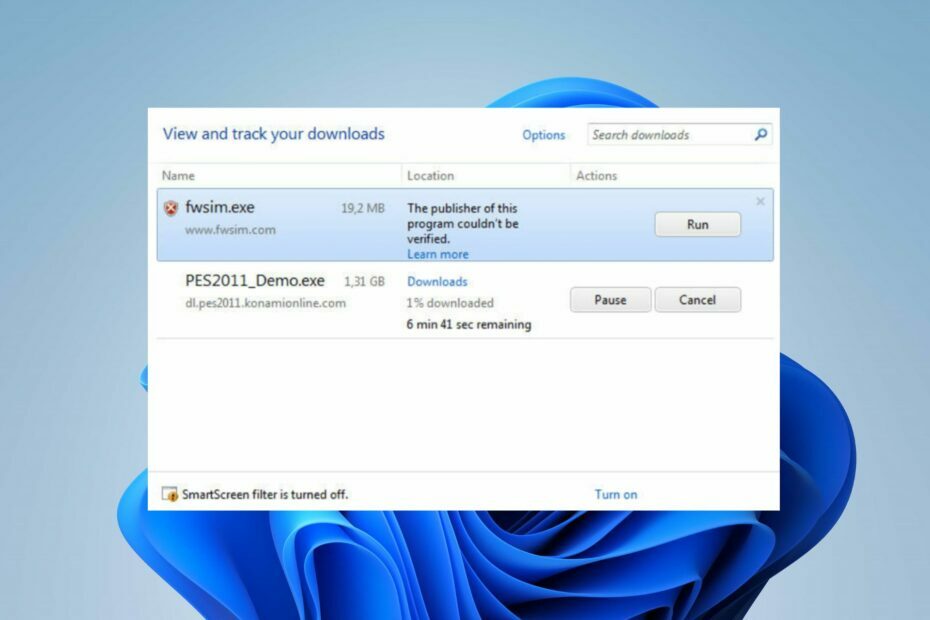
- Optimisez l'utilisation des ressources : Opera One utilise votre Ram plus efficacement que Brave
- IA et convivial : Nouvelle fonctionnalité directement accessible depuis la barre latérale
- Pas de pubs: Le bloqueur de publicités intégré accélère le chargement des pages et protège contre l'exploration de données
- Convivial pour les jeux : Opera GX est le premier et le meilleur navigateur pour les joueurs
- ⇒ Obtenez Opéra One
De nombreux utilisateurs disent que leur Internet Explorer ne télécharge pas de fichiers. Cela se produit dans différentes versions et peut être persistant. Cependant, cet article discutera des causes potentielles et des correctifs pour le problème.
En outre, nous avons un guide détaillé discutant Problèmes de proxy Internet Explorer 11 après une mise à jour et quelques étapes pour résoudre le problème.
Pourquoi Internet Explorer ne télécharge-t-il pas les fichiers ?
- L'utilisation d'une version obsolète d'Internet Explorer peut manquer des mises à jour et des correctifs de sécurité nécessaires pour gérer correctement les téléchargements de fichiers.
- Les paramètres de sécurité d'Internet Explorer peuvent être configurés pour limiter les téléchargements de fichiers.
- Un logiciel antivirus ou pare-feu installé sur votre PC peut interférer avec la capacité d'Internet Explorer à télécharger des fichiers.
- Le problème peut survenir en raison de restrictions sur le téléchargement de certains types de fichiers.
- Connexions Internet lentes ou instables et la congestion du réseau sur votre appareil peut interrompre ou entraver les téléchargements de fichiers.
- D'autres téléchargements peuvent être affectés si le dossier de fichiers temporaires stockant les fichiers téléchargés est corrompu.
- Il se peut qu'Internet Explorer n'ouvre pas les fichiers téléchargés si vous avez un module complémentaire de navigateur défectueux.
Les causes énumérées ci-dessus sont générales et peuvent varier selon les appareils. Néanmoins, vous pouvez résoudre le problème en suivant les étapes fournies dans la section suivante.
Veuillez lire notre article sur Internet Explorer ne se connecte pas à Internet sur Windows 11.
Comment activer les téléchargements dans Internet Explorer ?
Avant d'essayer toute étape de dépannage avancée, nous vous recommandons d'effectuer les vérifications préliminaires suivantes :
- Résolvez les problèmes de connexion Internet en redémarrant votre routeur/modem ou en passant à un réseau stable pour le téléchargement du fichier.
- Fermez et rouvrez le navigateur Internet Explorer pour corriger les erreurs temporaires qui peuvent interférer avec le processus de téléchargement de fichiers.
- Arrêtez temporairement les applications de sécurité tierces et les logiciels antivirus sur votre ordinateur.
- Désactivez les applications en arrière-plan exécutées sur le PC et fermez les programmes qui ne sont pas nécessaires.
- Désactivez tous les modules complémentaires qui ne sont pas nécessaires ou que vous soupçonnez d'être à l'origine du problème.
Continuez avec les solutions ci-dessous si les étapes ci-dessus ne peuvent pas résoudre le problème :
1. Supprimer les fichiers temporaires d'Internet Explorer
- Ouvrez Internet Explorer sur votre ordinateur.
- Clique sur le Menu Outils, puis sélectionnez options Internet dans le menu déroulant.

- Sur le Général onglet, cliquez sur l'onglet Supprimer bouton.

- Cochez la case pour Histoire et Internet temporaire des dossiers. Puis clique Supprimer.

- Rouvrez Internet Explorer et vérifiez si le problème a disparu.
Effacer le fichier temporaire d'Internet Explorer supprimera les caches corrompus et les cookies qui peuvent bloquer l'accès au téléchargement du fichier.
2. Supprimer le fichier Internet Explorer Index.dat
- Déconnectez l'utilisateur actuel et connectez-vous à un autre compte d'utilisateur avec des privilèges d'administrateur.
- Presse les fenêtres + R clés pour ouvrir le Courir boîte de dialogue, tapez commande dans la barre de commandes, puis appuyez sur Entrer pour ouvrir l'invite de commande.

- Tapez les commandes suivantes:
lecteur cd :\utilisateur\nom d'utilisateur\paramètres locaux\fichiers Internet temporaires\contenu. IE5
- Remplacez le lecteur par le lecteur d'installation d'Internet Explorer et le nom d'utilisateur par le nom correct.
- Tapez ce qui suit, puis appuyez sur Entrer:
del index.dat
- Tapez ensuite ceci et appuyez sur Entrer:
Sortie - Redémarrez votre ordinateur et rouvrez Internet Explorer pour voir si vous pouvez télécharger des fichiers sans problème.
Conseil d'expert :
SPONSORISÉ
Certains problèmes de PC sont difficiles à résoudre, en particulier lorsqu'il s'agit de fichiers système et de référentiels manquants ou corrompus de votre Windows.
Veillez à utiliser un outil dédié, tel que Fortifier, qui analysera et remplacera vos fichiers endommagés par leurs nouvelles versions à partir de son référentiel.
Après avoir effacé les fichiers temporaires du navigateur, les étapes ci-dessus vous aideront à supprimer le fichier Index.dat qui pourrait rester sur votre PC. Il supprime les fichiers empêchant le téléchargement du fichier.
3. Modifier les paramètres de sécurité d'Internet Explorer
- Lancez Internet Explorer sur votre PC.
- Clique sur le Menu Outils, puis sélectionnez options Internet dans le menu déroulant.

- Clique sur le Avancé onglet, accédez à l'onglet Ne pas enregistrer les pages chiffrées sur le disque option, décochez la case correspondante, puis cliquez sur D'ACCORD pour enregistrer les modifications.

- Redémarrez Internet Explorer et vérifiez si le problème persiste lors du téléchargement de fichiers.
La modification des paramètres de sécurité d'Internet Explorer résoudra les fonctionnalités de sécurité empêchant le navigateur de lancer le téléchargement du fichier. Vérifiez que faire si Internet Explorer n'arrête pas de planter sur ton ordinateur.
4. Modifier l'éditeur de registre
- Presse les fenêtres + R clé pour ouvrir le Courir boîte de dialogue, tapez Regedit, et appuyez sur D'ACCORD pour ouvrir le Éditeur de registre.
- Pour un paramètre par utilisateur, accédez à la clé de registre suivante:
HKEY_CURRENT_USER\SOFTWARE\Microsoft\Windows\CurrentVersion\Paramètres Internet
- Sur le Modifier menu, cliquez sur Ajouter de la valeur, puis ajoutez la valeur suivante:
BypassSSLNoCacheCheck=Dword: 00000001
- Quittez l'Éditeur du Registre et lancez le navigateur IE pour vérifier si le problème de téléchargement de fichier est résolu.
Les étapes ci-dessus modifieront la valeur de registre des paramètres Internet et corrigeront les clés affectant les téléchargements de fichiers Internet Explorer.
- Correction: le débordement de la barre des tâches ne fonctionne pas sous Windows 11
- Correction: vous n'êtes pas autorisé à vous connecter à GlobalProtect
- Erreur d'application 16 bits non prise en charge: 5 façons de la corriger
5. Activer le téléchargement de fichiers dans Internet Explorer
- Ouvrez Internet Explorer, accédez au Menu Outils, et sélectionnez options Internet depuis le menu contextuel.

- Clique le Sécurité onglet, puis cliquez sur Niveau personnalisé.

- Faites défiler jusqu'à Téléchargements section, sous Téléchargement de fichier, sélectionnez le Activer et cliquez sur D'ACCORD.

- Dans la boîte de dialogue de confirmation, cliquez sur Oui pour affirmer le processus.
- Cliquez sur Appliquer, alors D'ACCORD.
Microsoft désactive l'option de téléchargement de fichiers par défaut dans certaines versions d'Internet Explorer à des fins de politique de sécurité. Ainsi, cette procédure permettra les téléchargements de fichiers et résoudra les problèmes.
Enfin, vous pouvez consulter notre article sur téléchargement d'Internet Explorer 32 bits et 64 bits pour votre ordinateur Windows.
Pour conclure l'article, nous avons un guide complet que vous pouvez parcourir sur la façon de réparer Internet Explorer ouvre automatiquement Edge.
Si vous avez d'autres questions ou suggestions, veuillez les déposer dans la section des commentaires.
Vous rencontrez toujours des problèmes ?
SPONSORISÉ
Si les suggestions ci-dessus n'ont pas résolu votre problème, votre ordinateur peut rencontrer des problèmes Windows plus graves. Nous vous suggérons de choisir une solution tout-en-un comme Fortifier pour résoudre efficacement les problèmes. Après l'installation, cliquez simplement sur le Afficher et corriger bouton puis appuyez sur Lancer la réparation.
![Internet Explorer n'arrête pas de planter sur Windows 10 [Réparation facile]](/f/d1a0d8de8556aadbb95088ce21927ebf.jpg?width=300&height=460)

